Det har tross alt kommet: en ny æra av videospill er her, og PlayStation 5 ble tilgjengelig for alle. Og ventetiden var verdt det: nyheten viste seg å være betydelig kraftigere enn forgjengeren. Her finner du 4K, tredimensjonal lyd, et helt nytt grensesnitt, og en innovativ kontroller.
Som alle andre konsoller hadde PS5 mange problemer ved lanseringen. Et rå operativsystem er tradisjonelt det svake leddet til nesten alle nye set-top-bokser, men i 2020 la koronaviruset sitt ord. Av denne grunn møtte mange kjøpere ubehagelige feil nesten umiddelbart. Vi vil prøve å samle alle de vanligste problemene og deres løsninger i ett materiale. Fant du ikke svaret på spørsmålet ditt? Spør det i kommentarfeltet.
Hvordan kontakte Sony
Telefon PlayStation
Telefonnummer til teknisk støtte PlayStation i Ukraina 0-800-307-6690. Du kan få svar på spørsmålet ditt så raskt som mulig over telefon.
Електронна пошта PlayStation
Brukere fra Ukraina ringer kanskje ikke, men å skrive til postkontoret er også et godt alternativ, spesielt hvis saken ikke haster og du ikke vil høre på pip. Du kan skrive til adressen [e-postbeskyttet].
Hvis du har problemer med netttjenester eller flerspillerspill, så ikke slå alarm, men først og fremst sjekk statusen til PSN-tjenesten på denne adressen.
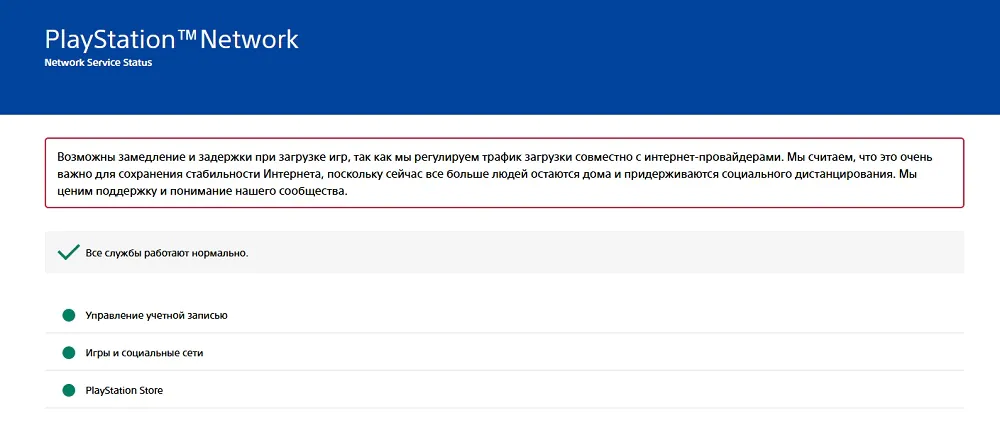
Har du lest den? La oss nå gå ned til selve spørsmålene.
Les også:
Slår på konsollen, men kan ikke koble til kontrolleren
Hver PS5 kommer med en helt ny DualSense-kontroller. Men uansett hvor mye du trykker på knappen, vil det ikke fungere uten synkronisering. For å bli venner med set-top-boksen, koble en USB-C-kabel til den (medfølger også, eller en hvilken som helst fra en smarttelefon) og koble den til konsollen. Klikk på "Hjem"-knappen (i form av en logo PlayStation), og ... konsollen vil se det. Alt, du kan koble fra og skjule kabelen. Virker fremdeles ikke? Prøv å lade kontrolleren og prøv igjen senere. Nei? Prøv å oppdatere den. Og det hjelper ikke? Det ser ut til å være en fabrikkfeil.
Kontrolleren slår seg av av seg selv
Hvis kontrolleren din slår seg av av seg selv, er dette mest sannsynlig ikke en feil, men en funksjon. I den forstand at det er slik det skal skje - PS5 sparer ganske enkelt ladningen. For at den aldri skal slå seg av, gå til strømsparingsinnstillingene og angi verdien som passer deg.
Innstillinger – System – Strømsparing – Still inn tid til kontrollerene slår seg av > Ikke slå av
Og hvis kontrolleren slår seg av under spillet, har den enten lav ladning eller batteriproblemer. Dette bør ikke skje. Men før du slår alarmen, må du prøve å oppdatere fastvaren til kontrolleren. Hvis det ikke hjelper, så er det en defekt.
Jeg har et flimrende bilde på TV-en
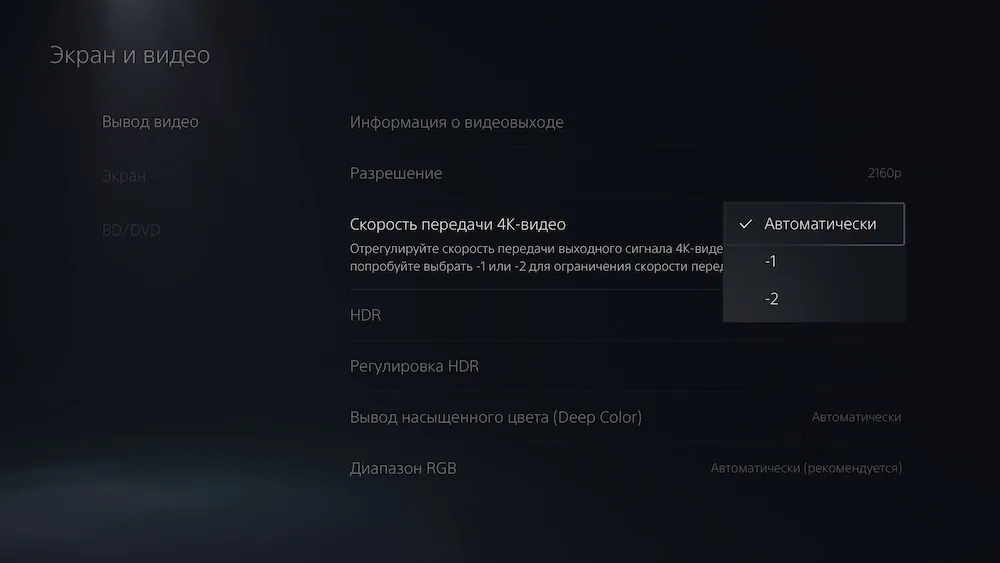
Bildeflimmer er et ganske vanlig problem. Men det løses enkelt.
Gå til Innstillinger og deretter til delen Skjerm og video. Deretter - i videoutgang, og 4K video bitrate.
Her kan du konfigurere bildeoverføringen. Hvis skjermen flimrer, prøv å redusere verdien.
hjalp det ikke? Sjekk HDMI-kabelen. Bruk den som fulgte med konsollen, HDMI 2.1 eller nyere. For å sjekke kan du redusere oppløsningen i innstillingene.
Stadige varsler plager meg
Du kan enkelt slå av PS5-varsler. Bare gå til Innstillinger og se varslingsinnstillingene der. Her kan du umiddelbart se hvilke varsler du trenger, og hvilke som bare kommer i veien. Her er en fullstendig liste over hva som kan overlates eller fjernes:
- Når venner går på nett
- Spillvarsling
- Invitasjon
- Premier
- arrangementer
- Venneforespørsel
- Povіdomlennya
- Stemmechat
- Belønninger i flerspiller
- Ny sang (på Spotify)
- Last ned og installer
- Last ned fra bruker
- Oppdater ønskeliste
- Nyheter PlayStation
- Abonnementer
Og hvor er Spotify? Jeg finner den ikke i PS Store
Det er kjent at alle moderne konsoller (unntatt Switch) fullt ut integrerer musikkavspilling gjennom Spotify – de facto nummer én strømmetjeneste i verden. For ikke så lenge siden ble den lansert i Ukraina, Russland og andre post-sovjetiske land. Men her er ett problem: den er fortsatt ikke på PlayStation. Hvorfor er ukjent. Hvis du ikke kan se tjenesten i historien, betyr det ikke at problemet er på din side – det er likt for alle. På Xbox er forresten alt bra. Det er til og med Yandex.Music.
Ja, vi forstår heller ikke hvorfor det eksisterer denne siden.
Likevel, hvordan bruker jeg Spotify på PS5?
Offisielt, ingen måte, men det er en helt lovlig, om enn mindre praktisk, vei rundt det. Vi forbereder krykker.
- Først oppretter vi en amerikansk konto. Dette vil forresten også komme godt med for kjøp av spill på amerikansk salg, så mange har allerede oppfylt dette punktet. Under registreringen, bruk en e-post som ikke er knyttet til hovedkontoen. Men posten er ekte!
- Vi laster ned Spotify-applikasjonen fra den amerikanske butikken eller gjennom Media-fanen i hovedmenyen.
- Nesten ferdig. Start programmet og klikk på Logg inn. Vi gjør det som blir bedt om av oss. Vi er ikke enige i noe i søknaden.
- Vi går til hovedmenyen til konsollen - og det er det. Nå fungerer alt som det skal, selv om du må administrere applikasjonen via en smarttelefon. Ikke praktisk, men hva kan du gjøre. Bedre enn ingenting.
Jeg finner ikke nettleseren
Du kan slutte å lete. Han er ikke der. Men generelt sett. Vel, mer presist, nei, ikke i det hele tatt - det er gjemt et sted. Og en nettleser som støtter JS og alt som hører til. Hvordan bruke dem?
- Vi forteller ved eksempel YouTube. I meldinger (til en venn eller til deg selv) skriv "youtube.com" og åpne koblingen som dukket opp på konsollen.
- Drømmen YouTube vil åpne her. Du kan logge på kontoen din - den vil til og med huske det. ferdig Men det er ikke alt: Videoen kan festes til siden slik at den spilles av i bakgrunnen. Dette er praktisk hvis du vil høre på en podcast.
- Slå på videoen og velg Fest til side-alternativet. ferdig
Lyden fra kontrolleren er for høy / stille
Lydfunksjonen i kontrolleren er veldig nyttig i noen spill som Sackboy: Et stort eventyr. Men hvis det ikke er høyt nok, så kan det endres. Gå til Innstillinger, finn Lyd og deretter Volum.
PS5-nedlastingshastigheten er for lav
Fra våre observasjoner er PS5s nedlastingshastighet mye raskere enn basis-PS4. Dette gjelder både kablede og trådløse tilkoblinger. Fortsatt ikke fornøyd med hastigheten? For å begynne, sjekk driften av PSN-tjenesten ved å denne adressen. Greit? Da er problemet mest sannsynlig ditt.
Mitt råd er gammelt og utslitt, men jeg anbefaler alltid å bruke en kablet tilkobling. Og det spiller ingen rolle om systemet i seg selv viser lav nedlastingshastighet, reelle nedlastinger vil alltid være så raske som mulig. Det skader selvfølgelig ikke å sjekke din egen ruter. Prøv å starte den på nytt. Generelt, se på hva slags enhet du har - hvis den er ganske gammel, bør du ikke forvente gode hastigheter fra den, spesielt hvis mange enheter er koblet til den. Vi anbefaler deg å se nærmere på moderne rutere med støtte for Wi-Fi 6+, som f.eks Huawei WiFi AX3.
Jeg kan ikke deaktivere DualSense adaptive kyllinger i spillet. De plager meg i FIFA!
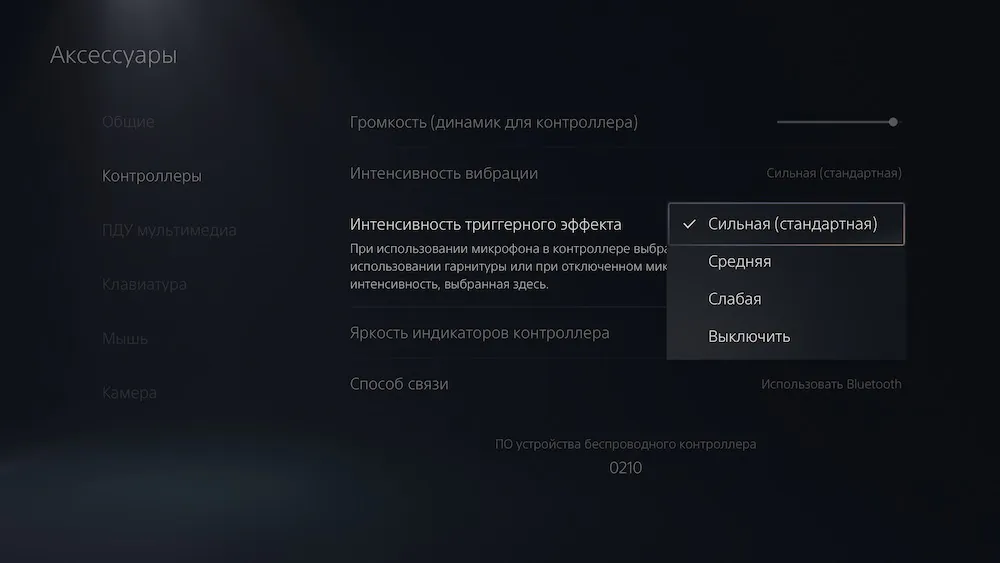
Noen utviklere begynte umiddelbart å bruke alle de nye mulighetene til jern. Spesielt er det fancy vibromotorer og adaptive kyllinger. Sistnevnte er spesielt imponerende i spill som Astro's Playroom, men de er ikke alltid velkomne. Ja, spillere FIFA 21 mislikte det faktum at kyllinger hindrer dem i å leke fredelig og til og med gjør dem til et enkelt mål for brukere fra andre plattformer. Dessuten er det umulig å deaktivere kyllingene i selve spillet. Du kan bare gjøre dette i selve systemet. For å gjøre dette, gå til Innstillinger – Tilbehør – Kontrollere – Intensitet på triggereffekten.
Jeg lastet ned PS4-spillene mine, men finner ikke lagret
PlayStation 5 tilbyr nesten 4 prosent kompatibilitet med spill fra PSXNUMX, men sparingene dine forblir fortsatt på den gamle konsollen – eller på PS Plus-skyen hvis du har betalt for tjenesten. Derfor, for å gå tilbake til den lagrede plasseringen, må du utføre følgende handlinger. I motsetning til Xbox Series X er ikke denne prosessen automatisk.
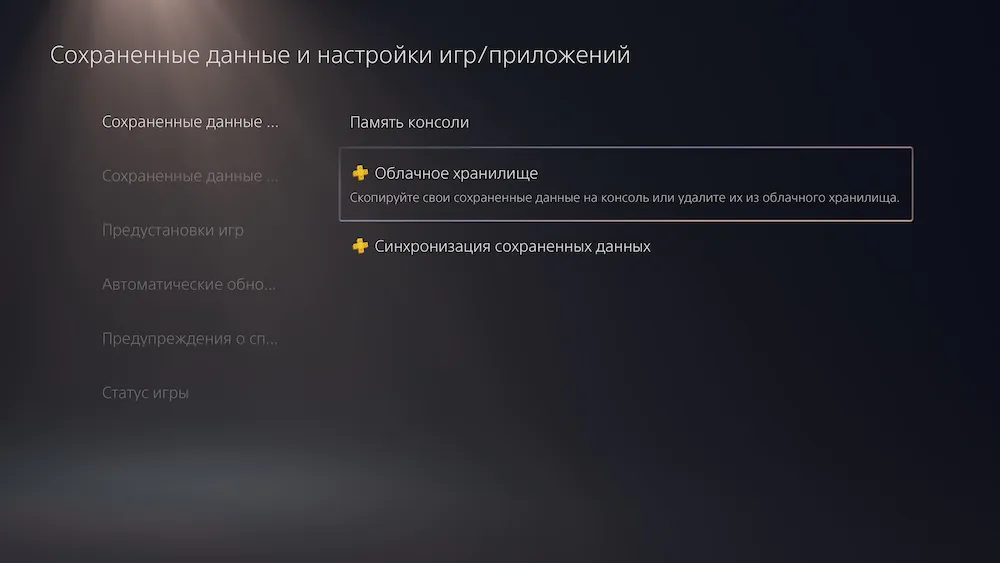
- Metode én: Gå til Innstillinger, finn Lagrede data og innstillinger for spill/applikasjoner der, og finn Cloud-lagring, hvorfra vi laster ned de nødvendige lagringene. Alt er ganske enkelt og oversiktlig, men ikke veldig praktisk hvis det er mange spill.
- Metode to: Alle PS4-lagringer kan sikkerhetskopieres til flyttbare medier. For eksempel en flash-stasjon. Så på PS4, gå til Innstillinger – Administrer applagrede data – Systemlagring lagrede data og velg Kopier til USB-stasjon. Slå deretter på PS5, finn Innstillinger - Lagrede data og Spill/programinnstillinger - Lagrede data (PS4), velg USB-enheten og deretter Kopier til konsolllagring.
- Metode tre: Hvis begge konsollene er koblet til samme nettverk, kan lagringen overføres "over the air". For å gjøre dette må du slå på begge konsollene, og på PS4 velge Innstillinger - System - Systemprogramvare - Dataoverføring - Fortsett. Etter «Forbereder til overføring»-meldingen, må du holde nede strømknappen på PS4 i litt over ett sekund. Velg deretter ønsket lagring og trykk "Start overføring". OBS: Dette er en langsom prosess.
| Datakategori | Utvidet lagring | Skylagring | USB-stasjon |
| Spilldata (PS5-spill) | - | - | - |
| Spilldata (PS4-spill) | ✓ | - | - |
| Lagrede data (PS5-spill) | - | ✓ | - |
| Lagrede data (PS4-spill) | - | ✓ | ✓ |
| Skjermbilder og videoer | - | - | ✓ |
Jeg kan ikke sikkerhetskopiere lagringene mine til en flash-stasjon
Det er kjent at PS4 tillot deg å sikkerhetskopiere lagrene dine både til skyen og til flyttbare medier. Men PS5 gir ikke en slik frihet: det er bare et langt fra ideelt alternativ med skylagring. Det betyr at du trenger et betalt abonnement på PS Plus. Dette kan endre seg i fremtiden, men foreløpig er dette det eneste alternativet.
Jeg ser det i PlayStation Pluss at det var et gratis spill, men butikken ber meg betale, hva skjer?
fordeler PlayStation I tillegg til
- Tilgang til online flerspiller (gratis spill kan spilles uten "pluss")
- Skylagring
- Del spill
- Hjelp i spillet (PS5)
- Samling av spill PlayStation Pluss (PS5)
- Eksklusive rabatter
- Månedens gratis spill
Betalt tjeneste PlayStation Pluss har eksistert lenge, men nye spillere fortsetter å bli forvirret. Vi forklarer punkt for punkt hvordan du får et gratis spill og ikke sitter igjen med en nese:
- Nye gratisspill vises i abonnementet hver måned. Som regel er det tre av dem. Noen er bare tilgjengelige på PS4 og noen er bare tilgjengelige på PS5.
- Spillet forblir gratis i en måned. Da blir det betalt igjen.
- Hvis du klarte å "hente" spillet gratis den måneden, vil det for alltid forbli "ditt" så lenge abonnementet varer. Hvis abonnementet er over, blir spillet utilgjengelig. Hvis du betaler for abonnementet ditt igjen etter en tid, vil du få tilbake tilgang til alle spillene dine.
- Hvis du så kjøper spillet separat, på plate eller "digitalt", så vil alle lagringer være kompatible med det.
Jeg har ikke tilgang til digitalt innhold (spill, tillegg, virtuell valuta). Noe med lisens. Hva skal jeg gjøre?
Noen ganger må lisenser fornyes for å få tilbake tilgang til digitalt innhold. For dette:
- Gå til Innstillinger – Brukere og kontoer – Annet – Gjenopprett lisenser.
- Klikk Gjenopprett og vent til prosessen er fullført.
Kan ikke konfigurere internett på min PS5
Uten Internett er PS5 nesten helt hjelpeløs, så det første du må gjøre er å sette opp en kablet eller trådløs tilkobling. Alt er enkelt med en kablet: Koble kabelen til Ethernet-porten på baksiden, og gå deretter til Nettverk – Etabler en tilkobling til Internett – Bruk en LAN-kabel. I innstillingene velger du tilkoblingsalternativet "Enkel" og følger instruksjonene på skjermen.
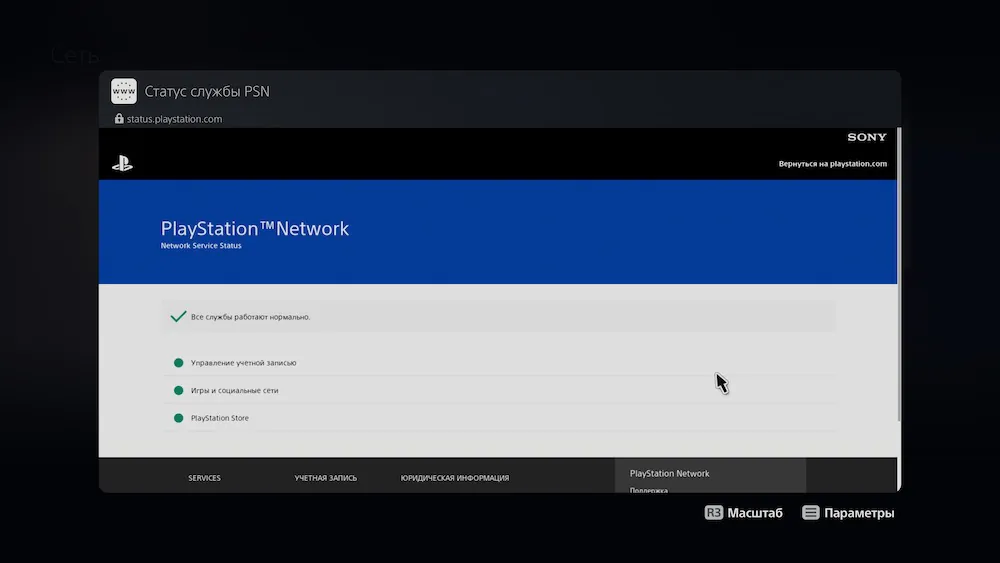
For å sette opp en trådløs tilkobling (Wi-Fi), gå til Innstillinger – Nettverk – Innstillinger og finn elementet Etabler en tilkobling til Internett.
En liste over mulige tilgangspunkter vises. Velg den du trenger og juster innstillingene. Eller bruk alternativet Installer manual og konfigurer alt selv.
Hvis nettverket ditt støtter WPS, velg Oppsett med WPS-knappen for å koble til enda enklere og raskere.
Virker fremdeles ikke? Prøv å starte ruteren på nytt (vent noen minutter og slå den på igjen) og reetabler tilkoblingen. OBS: Hvis konsollen finner Internett, men nekter å koble til PSN, har du sannsynligvis ikke den nyeste versjonen av programvaren installert. Gå til Nedlastinger og installer oppdateringen der.
Jeg kjøpte et spill ved en feiltakelse og ønsker å gi en refusjon
Det er kjent at reglene for tilbakebetaling av midler i PlayStation er mye strengere enn andre tjenester, for eksempel Steam eller EGS. Men det er (i prinsippet) mulig å returnere. Hvis du følger reglene. Hvordan returnere spillet?
- Du kan kansellere kjøpet av digitalt innhold innen 14 dager fra kjøpsdatoen. Full refusjon er kun mulig hvis du ennå ikke har startet nedlastingen. Alt digitalt innhold kan bare returneres hvis det ikke fungerer som det skal (og vi snakker ikke om husholdningsfeil).
- Du kan kansellere forhåndsbestillingen din når som helst før innholdet blir utgitt. Midlene vil bli returnert til deg umiddelbart. Hvis tittelen er utgitt, kan du fortsatt kansellere kjøpet og få refusjon innen 14 dager etter kjøpsdatoen, men bare hvis du ikke har begynt å laste ned ennå. Hvis du har begynt å laste ned eller, gud forby, spille, så blir det en nesten umulig oppgave å gå tilbake. Det finnes unntak, selvfølgelig. For eksempel, som i tilfelle av Cyberpunk 2077.
- Du kan si opp abonnementet ditt innen 14 dager fra kjøpsdatoen, selv om du allerede har begynt å bruke det. Ved tilbakeføring av pengene trekkes kostnaden for abonnementet for den brukte perioden.
Hvordan sender jeg inn en refusjonsforespørsel?
Fyll ut for å be om refusjon форму og velg "Be om refusjon" fra listen i delen PlayStation Nettverk og "Konto". Ikke glem å inkludere din PSN ID, e-postadresse, fødselsdato og navnet på spillet eller innholdet du vil returnere.
Hvordan returnerer jeg Cyberpunk 2077 for PS4/PS5?
Hvis du kjøpte en fysisk utgave, så er det nesten ingen måte - kontakt butikken. Hvis du har kjøpt en digital utgave, er alt enkelt: Logg Inn på offesiell nettside og send en forespørsel. Etter at kjøp av spillet er bekreftet, må du gi en retur innen en viss tid (hvis du er heldig).
Jeg kan ikke betale for spillet i PS Store - noe problem med bankkortet
Hvis du får en feilmelding som sier at betalingsinformasjonen din har blitt "oppdatert for ofte i løpet av kort tid", har kontoen din blitt låst av sikkerhetsgrunner. Du må vente nøyaktig én dag før du prøver å gjenopprette betalingsinformasjonen din. Ikke prøv å gjøre det tidligere - du må vente enda lenger.
Før du slår alarm, sjekk om kortet ditt støttes av systemet. Her er en liste over støttede betalingsmåter:
- Visum
- Mastercard
- JCB
- PayPal
- Yandex
Sørg også for at kortområdet ditt samsvarer med kontoområdet ditt PlayStation Butikk. Du vil ikke kunne betale med et ukrainsk kort i den amerikanske butikken.
Jeg kan ikke overføre PS5-spill til utvidet lagring
Til tross for at PlayStation 5 støtter bruk av USB-pinner, du kan ikke overføre PS5-spillene dine til dem ennå, men du kan overføre PS4-spill. Hvis du allerede har flyttbare medier på PS4-en din, kan du koble den til PS5-en din, og den vil umiddelbart gjenkjenne de installerte spillene.
Krav til utvidet lagring for PS5
- SuperSpeed USB 5 Gbps eller høyere
- Kapasitet fra 250 GB til 8 TB
- Den skal ikke kobles til via en USB-hub.
- Det er ikke mulig å koble til mer enn én lagringsplass samtidig.
- Den nye USB-stasjonen må være forhåndsformatert (Innstillinger – Lagring – Utvidet lagring – Administrer USB-stasjoner – Formater som utvidet lagringsplass).
Det er noen fremmede lyder og knitring i hodetelefonene på hodesettet mitt
Noen brukere snakket om problemer med driften av forskjellige hodesett. Avhengig av situasjonen avgir hodetelefonene knitring og andre uønskede lyder. Mest sannsynlig er dette relatert til driften av en annen enhet via Bluetooth. Vurder hva som kan være koblet til i nærheten, og slå av enheten mens du spiller.
Hvordan laste ned alle PS4-spill automatisk til USB-pinne?
Gå til Innstillinger – Minne – Avansert lagring. Her velger du "Installer PS4-spill til utvidet lagring".

Konsollen er overopphetet
Hvis konsollen din ikke fungerer som den skal, kan den være overopphetet. I de fleste tilfeller skyldes dette feil plassering: På grunn av de store dimensjonene til konsollen kan mange knapt finne et sted for den, sette den opp ned, og så videre. Vi anbefaler på det sterkeste at du bare plasserer PS5 på et ledig sted slik at det er nok plass på alle sider. Og ikke legg noe på den, og ikke dekk den til med noe. Du kan også prøve å bli kvitt støvet inni - for dette kan du bruke en støvsuger og et spesielt rom.
PS5-en min krasjet og vil ikke slå seg på lenger
Noen spill krasjer ofte. I beste fall slår konsollen ganske enkelt av tittelen og viser startskjermen. I verste fall slår den seg av av seg selv. I verste fall nekter den å slå seg på. Hva å gjøre?
- Start PS5 på nytt manuelt. Hvis konsollen ikke slås på, hold inne strømknappen i 15 sekunder. Konsollen vil starte på nytt og du vil se en advarsel.
- Prøv å sette inn spillplaten. Hvis du har en standardversjon av PS5 og det ikke er noe i stasjonen, prøv å sette den inn forsiktig. Hvis PS5 aksepterer platen, kan konsollen starte opp normalt.
- Slå av strømforsyningen. Koble strømforsyningen fra PS5 og strømuttaket i 30 sekunder. Koble til strømforsyningen igjen, og prøv å slå på konsollen. Dette er en av de mest effektive måtene.
- Start PS5 på nytt. Hvis konsollen slås på, men ikke starter, holder du nede strømknappen til den blinkende LED-lampen slås av. Slå av strømforsyningen og la konsollen stå i 15-20 minutter, plugg den deretter inn igjen og prøv å slå på systemet.
- Bruk en annen strømledning. PS5 bruker samme standard IEC C7 strømkabel som PS4 og PS3. Hvis du har en av de eldre konsollene, koble fra strømledningen og se om det løser problemet. Om nødvendig kan du finne en kabel i enhver elektronikkbutikk.
- Bruk et annet uttak. Kanskje er problemet relatert til skjøteledningen, nettverksfilteret eller avbruddsfri strømforsyning. Hvis andre enheter ikke fungerer fra samme stikkontakt, kan du prøve å koble PS5 til en annen kilde.
- Start på nytt PlayStation 5 i sikker modus. Hvis konsollen kan slås på, slår du den av og holder inne strømknappen til du hører et nytt pip for å gå inn i sikker modus. Herfra trykker du på PS-knappen på kontrolleren og velger omstart av konsollen.
- Oppdater PS5-systemprogramvaren manuelt. Hvis du kan starte opp i sikker modus, prøv å laste ned den nyeste versjonen av systemprogramvaren til en USB-pinne og installere den manuelt.
- Start PS5 på nytt i sikker modus. Tilbakestilling av konsollen vil tilbakestille systemet til fabrikkinnstillinger og slette spillets lagringsdata, så det er best å la denne metoden være til sist.
- Fjern støvet. Det kan komme inn i konsollen og forårsake overoppheting eller andre funksjonsfeil, så bruk trykkluft for å rengjøre PS5. PS5-dekselet er enkelt å åpne.
PS4-spillet vil ikke starte
Som vi vet er PS5 kompatibel med 99% av spillene fra den forrige konsollen, men det hender at spillet av en eller annen grunn nekter å lansere. Før du får panikk, husker du om det bestemte spillet ble kjøpt i en digital butikk eller på en plate? For selv om du har tittelen i biblioteket, vil den ikke starte uten platen. Deretter (dette vil også hjelpe når det gjelder PS5-spill) gå til Innstillinger og finn elementet Annet. Der klikker du på Gjenopprett lisenser. Virker fremdeles ikke? Sjekk om spillet definitivt støttes. En fullstendig liste over støttede spill finnes på Internett. Det hender også at du for lenge siden kunne laste ned en demoversjon, spille den og glemme, men siden vises den i biblioteket som en fullversjon. Alle rettssaker og så videre blir ikke utsatt.
Spillet oppdateres ikke - skriver en feil
Før PlayStation 5 er fortsatt "ung", hun har mange slike ubehagelige feil uten en klar definisjon. Ja, det hender ofte at spillet rett og slett ikke oppdateres. Hvorfor? Konsollen sier "en feil oppstod" og ingenting annet. Hva å gjøre?
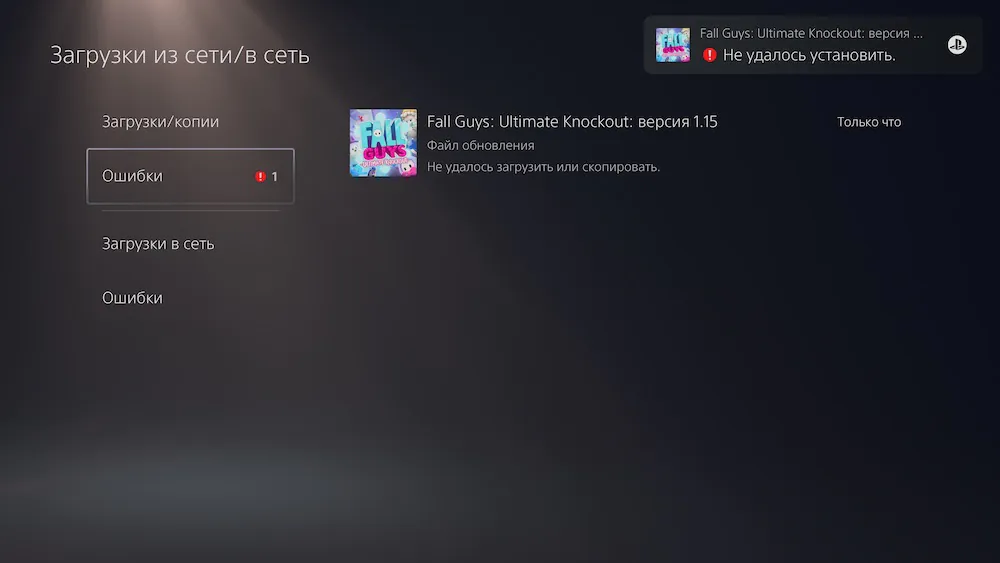
Det er ikke så lett å svare på dette spørsmålet, fordi årsakene kan være forskjellige. Men disse metodene hjelper ofte:
- Prøv å logge ut av kontoen din og logge på som gjest.
- Sjekk PSN-tjenestestatusen ved å denne adressen.
- Prøv å avinstallere og laste ned spillet på nytt. Ja, upraktisk, men hva skal jeg gjøre.
- I Nedlastinger velger du oppdateringen og avbryter den. Velg deretter spillet du vil ha og klikk på Alternativer-knappen, og prøv deretter å be om oppdateringen manuelt. Mest sannsynlig vil den lastes uten problemer.
- Hvis ingenting hjelper, gjør en tilbakestilling av fabrikken.
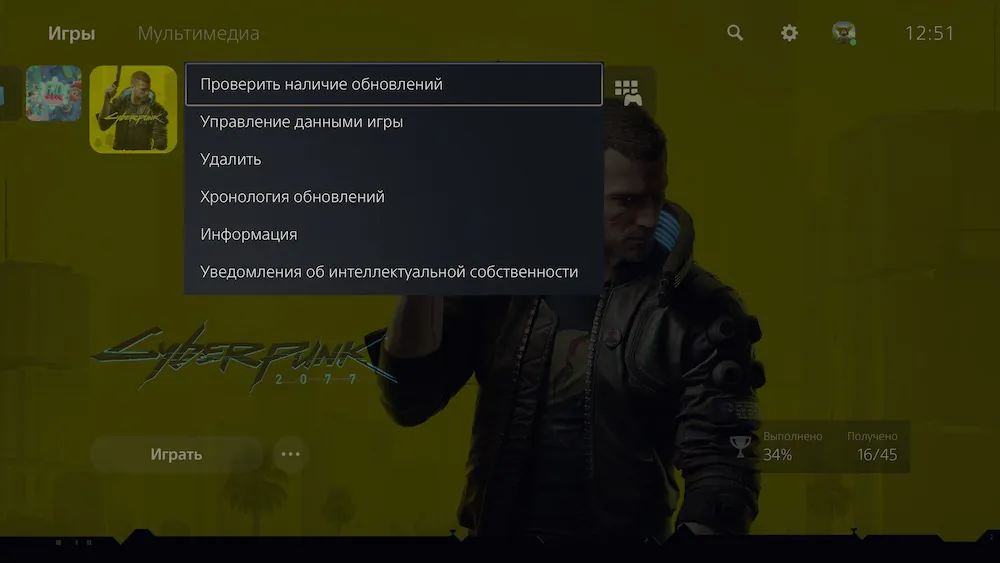
Kjente feil
Typer feil med de to første bokstavene
- CE – Vanlig feil
- NP – Feil PlayStation Network
- NW – Nettverksfeil
- S - Webserverfeil
- V - Web View-feil
Feil CE-105799-1/CE-113212-0
Denne feilen er relatert til forrige punkt, det vil si at den forteller oss at "noe gikk galt" med filnedlastingen. Som regel refererer det til oppdateringer. Hun har ikke en klar løsning, men det er et tradisjonelt fikspunkt: restart av ruteren, sjekk statusen til serveren, restart av konsollen, og så videre. Vi anbefaler deg å henvise til forrige punkt for andre tips.
Feil CE-111161-1 (kamera kobles ikke til)
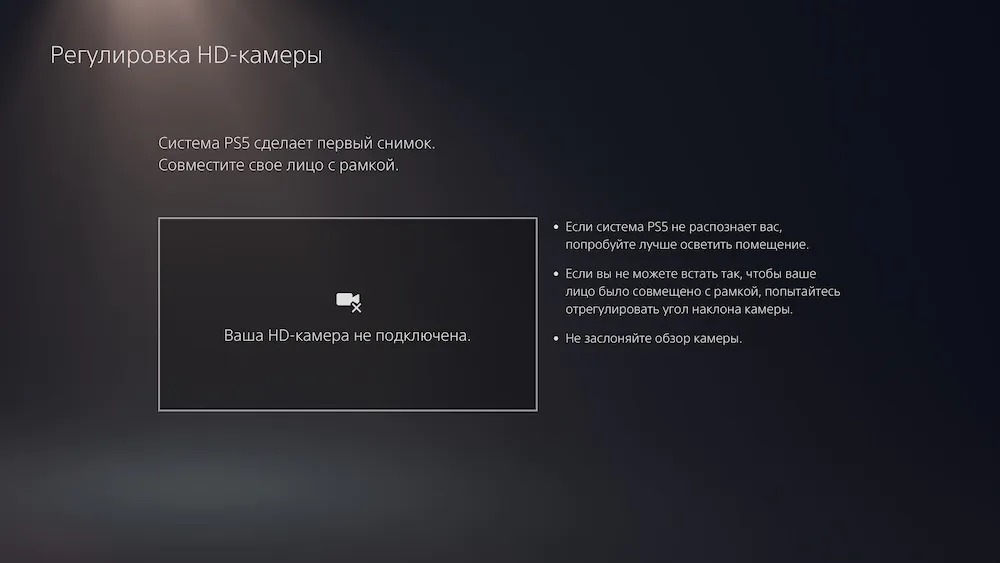
Hvis du ikke har det offisielle kameraet som følger med PS5, kan du bruke kameraet fra PS4. Men for dette trenger du en spesiell adapter, som Sony sender gratis. For å få det, kontakt støttetjenesten (kontakter i begynnelsen av teksten). Sørg også for at innstillingen gjøres i godt lys.
Feil NP-103111-7, NP-103117-3, NP-103105-0, NP-103107-2, NP-103109-4, WV-109146-1/ WV109153-9/ WV-109166-3, 116420 WS4, -109144/ WV-9-109145/ WV-0-XNUMX
Alle disse feilene indikerer problemer med serveren. Kanskje noe med Internett, eller kanskje i Sony noe fløy Prøv å starte ruteren på nytt og sjekk statusen til PSN-tjenesten denne adressen.
Помилка NP-102944-0/ NP102945-1/CE-108889-4
Denne feilen oppstår ved oppdatering av konsollen. I dette tilfellet, prøv å starte ruteren og PS5 på nytt. Hjelper det ikke? Prøv å installere oppdateringen på en annen måte - for eksempel ved å bruke en flash-stasjon eller til og med en plate med et nytt spill.
Feil NP-102942-8
Denne feilen kommer snikende når brukeren prøver å åpne materiale som er forbudt av aldersbegrensninger. Sjekk profilen din for eventuelle begrensninger og prøv igjen.
Feil NP-102955-2
Du skriver inn feil informasjon om kontoen din. Sjekk at du ikke har blandet noe.
Dette er selvfølgelig ikke alle feil – det er mange av dem, og du kan ikke samle alle så lett. Hvis du ikke finner ut av noe, skriv til oss - vi skal prøve å hjelpe. Men før du får panikk og gjør noe selv, er det alltid bedre å kontakte støttetelefonen først. Det er nevnt helt i begynnelsen av artikkelen.

Jeg har et problem med PlayStation, jeg slår på kontrolleren. Men PlayStation slår seg ikke på.
Hva skal jeg gjøre ?(